KTouch/HowTo/DifferentKeyboardLayout/da: Difference between revisions
(Created page with "Brug indstillingerne i fanebladet menuchoice>Layouts</menuchoice> i den følgende dialog til at føje et nyt layout til det ønskede sprog eller tastatur. Du skal også sætte...") |
(Created page with "Når dette er gjort, så er du klar til at træne med det nye tastaturlayout. Sørg blot for at vælge det rigtige layout før du begynder træningen.") |
||
| Line 17: | Line 17: | ||
[[Image:KTouchConfigureKeyboardDialog.png|center|thumb|500px]] | [[Image:KTouchConfigureKeyboardDialog.png|center|thumb|500px]] | ||
Når dette er gjort, så er du klar til at træne med det nye tastaturlayout. Sørg blot for at vælge det rigtige layout før du begynder træningen. | |||
=== KTouch on GNOME or other desktop environments === | === KTouch on GNOME or other desktop environments === | ||
Revision as of 06:28, 29 January 2015
Hvordan man træner med et andet tastaturlayout eller sprog
KTouch indsnævrer udvalget af kurser til at passe til det aktive tastaturlayout. Hvis du for eksempel bruger er amerikansk tastatur, så vises kun kurser, som bruger dette layout. Hvis du derfor ønsker at træne med et andet layout eller sprog, så skal du først indstille dit tastatur.
Til det formål har KTouch en genvej til det relevante indstillingsmodul. Vælg i programmenuen.
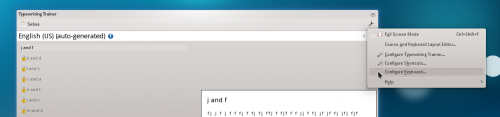
Brug indstillingerne i fanebladet menuchoice>Layouts</menuchoice> i den følgende dialog til at føje et nyt layout til det ønskede sprog eller tastatur. Du skal også sætte mærke i for at få en bekvem måde at skifte imellem de konfigurerede layouts. Når det er markeret, så vil du se et nyt punkt i statusområdet til at skifte layout.
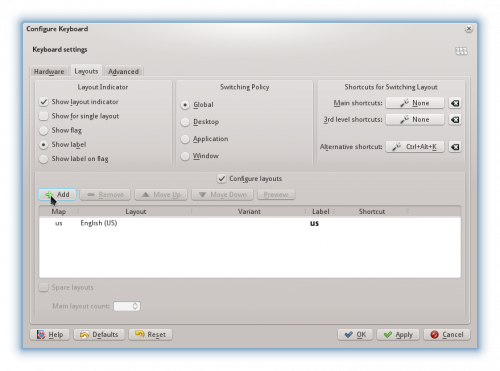
Når dette er gjort, så er du klar til at træne med det nye tastaturlayout. Sørg blot for at vælge det rigtige layout før du begynder træningen.
KTouch on GNOME or other desktop environments
The steps above only apply for users of the KDE Plasma Workspaces. KTouch will still be able to detect the active keyboard layout, but the keyboard layout configuration utility of the desktop environment has to be used to setup the keyboard.
GNOME users may refer to this guide.
KTouch on Microsoft Windows
KTouch is unable to detect the keyboard layout on Windows. Therefore one has to manually specify the keyboard layout in the application menu after setting the desired keyboard layout in the Control Panel.
